Błąd 0x8007043C – 0x90017 podczas próby uruchomienia narzędzia Media Creation Tool
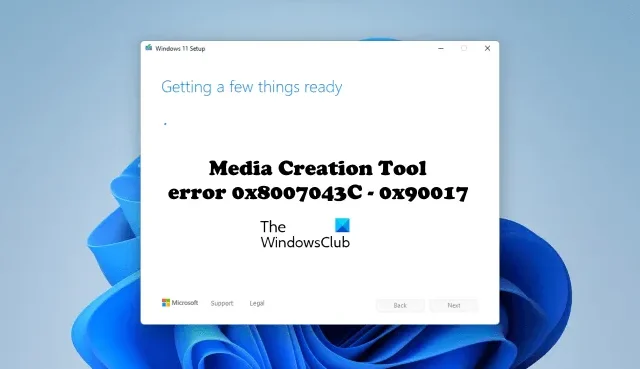
Narzędzie Media Creation Tool służy do uaktualniania systemu operacyjnego Windows lub tworzenia nośnika instalacyjnego tego samego. Po utworzeniu nośnika instalacyjnego można go użyć do zainstalowania systemu operacyjnego Windows na tym samym i innym komputerze. Narzędzie Media Creation Tool można pobrać z oficjalnej strony internetowej firmy Microsoft. Niektórzy użytkownicy napotkali błąd 0x8007043C – 0x90017 podczas próby uruchomienia Media Creation Tool . Ten błąd uniemożliwia użytkownikom uaktualnienie komputerów z systemem Windows lub utworzenie nośnika instalacyjnego systemu operacyjnego Windows. W tym artykule wymieniono niektóre rozwiązania umożliwiające rozwiązanie tego błędu.
Błąd 0x8007043C – 0x90017 podczas próby uruchomienia narzędzia Media Creation Tool
Jeśli widzisz błąd 0x8007043C – 0x90017 podczas próby uruchomienia narzędzia Media Creation Tool, skorzystaj z poniższych rozwiązań, aby rozwiązać problem.
- Wyłącz program antywirusowy
- Napraw pliki obrazu systemu
- Edytuj uprawnienia Narzędzia do tworzenia multimediów
- Zainstaluj lub zaktualizuj system Windows 11/10 przy użyciu rozruchowego obrazu ISO
Poniżej szczegółowo wyjaśniliśmy wszystkie te rozwiązania.
1] Wyłącz program antywirusowy
Czasami program antywirusowy uniemożliwia systemowi Windows instalowanie aktualizacji. W związku z tym istnieje możliwość, że program antywirusowy zakłóca działanie narzędzia Media Creation Tool i powoduje niepowodzenie aktualizacji lub instalacji systemu Windows. Sugerujemy tymczasowe wyłączenie programu antywirusowego i sprawdzenie, czy to pomoże. W niektórych przypadkach wyłączenie programu antywirusowego nie działa. Dlatego jeśli zapisałeś produkt lub klucz aktywacyjny swojego programu antywirusowego, możesz go odinstalować i sprawdzić, czy problem nadal występuje. Będziesz potrzebować klucza aktywacyjnego, aby aktywować program antywirusowy podczas ponownej instalacji.
2] Napraw pliki obrazu systemu
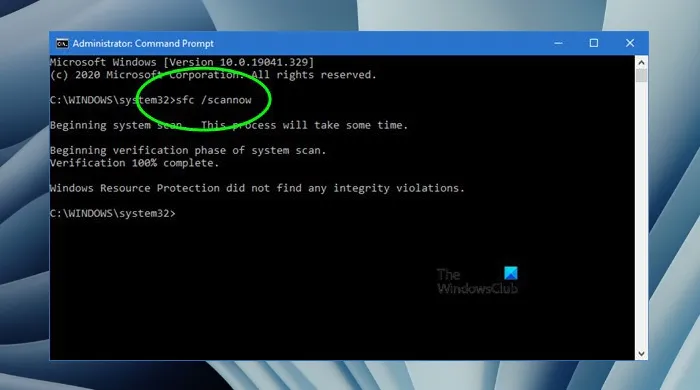
Jedną z możliwych przyczyn tego problemu są uszkodzone pliki obrazu systemu. Jeśli pliki obrazu systemu są uszkodzone, w systemie wystąpią różnego rodzaju problemy. Kontroler plików systemowych to świetne narzędzie opracowane przez firmę Microsoft, które pomaga użytkownikom naprawiać uszkodzone pliki obrazu systemu. Uruchomienie skanowania SFC może rozwiązać problem.
3] Edytuj uprawnienia narzędzia do tworzenia multimediów
Kod błędu 0x8007043C – 0x90017 podczas korzystania z narzędzia Media Creation Tool oznacza, że narzędzie Media Creation Tool nie ma wymaganych uprawnień. Upewnij się, że jesteś zalogowany do systemu przy użyciu konta administratora. Najpierw uruchom narzędzie Media Creation Tool jako administrator. Jeśli to nie działa, edytuj właściwości narzędzia Media Creation Tool. Poniższe kroki pomogą Ci w tym:
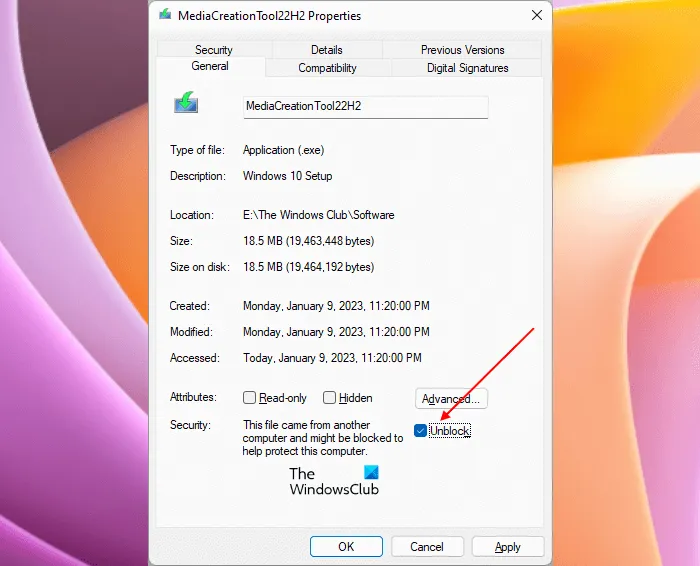
- Kliknij prawym przyciskiem myszy plik Media Creation Tool exe.
- Wybierz Właściwości .
- Wybierz kartę Ogólne .
- Zaznacz pole wyboru Odblokuj .
- Kliknij Zastosuj , a następnie OK .
Teraz uruchom narzędzie do tworzenia multimediów. Tym razem błąd nie powinien wystąpić.
4] Zainstaluj lub zaktualizuj system Windows 11/10 przy użyciu rozruchowego obrazu ISO
Możesz także pobrać plik ISO systemu operacyjnego Windows 11/10 z oficjalnej strony internetowej. Jeśli problem nadal występuje, zalecamy zainstalowanie systemu Windows 11/10 poprzez utworzenie rozruchowego dysku USB z systemem operacyjnym Windows 11/10. Po pobraniu pliku ISO systemu Windows 11/10 podłącz dysk USB do systemu i ustaw ten dysk jako bootowalny. Możesz użyć bezpłatnego oprogramowania, aby uruchomić dysk USB.
Dlaczego nie mogę uruchomić Media Creation Tool?
Najczęstszym powodem, dla którego narzędzie Media Creation Tool nie działa w twoim systemie, jest problem z uprawnieniami. Uruchom narzędzie jako administrator i sprawdź, czy to pomaga. Inną przyczyną problemu jest twój program antywirusowy. Czasami program antywirusowy zakłóca aktualizacje systemu Windows. Dlatego wyłącz program antywirusowy i ponownie uruchom narzędzie.
Jak naprawić system Windows bez instalowania nośnika?
Możesz naprawić system Windows 11/10 bez nośnika instalacyjnego, korzystając ze środowiska odzyskiwania systemu Windows. Najpierw wejdź do środowiska odzyskiwania systemu Windows, a następnie przejdź do „ Opcje zaawansowane > Rozwiązywanie problemów > Opcje zaawansowane ”. Na ekranie opcji zaawansowanych zobaczysz różne opcje. Wybierz automatyczną naprawę.
Mam nadzieję, że to pomoże.



Dodaj komentarz